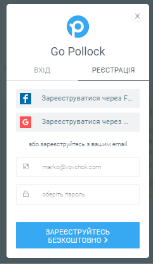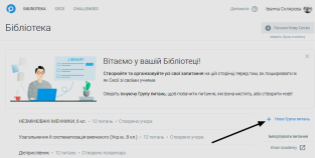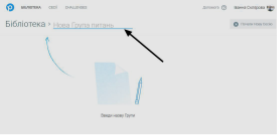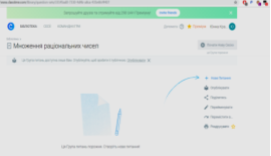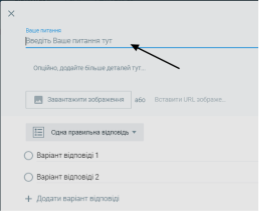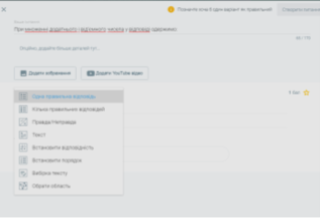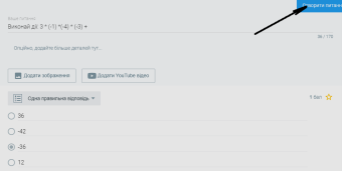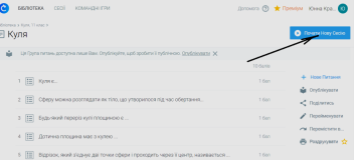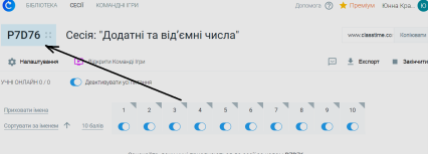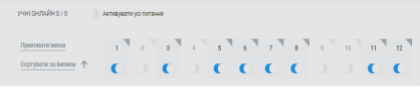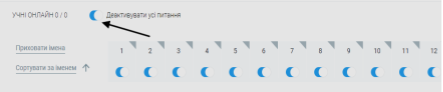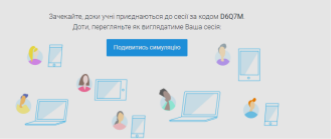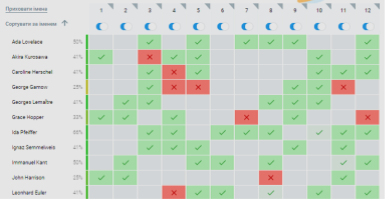Алгоритм скаладання тестів на освітній онлайн платформі Go Pollock (Classtime)
Алгоритм скаладання тестів на освітній онлайн платформі Go Pollock (Classtime)
|
№ |
Завдання |
Візуальна підказка |
|
1 |
Для початку необхідно перейти на офіційну сторінку Go Pollock за вказаним посиланням https://www.gopollock.com/uk/ та натиснути на кнопку “Вхід вчителя”. |
|
|
2 |
Здійснити реєстрацію в сервісі. Для цього натиснути на поле “Зареєструйтесь”.
|
|
|
3 |
Обрати один із запропонованих варіантів реєстрації (зареєстрований акаунт Facebook чи Google, або через власну електронну пошту). |
|
|
4 |
Після реєстрації вчитель переходить в свою «Бібліотеку», де може створити запитання, які використовуються для тестування учнів. Для цього потрібно натиснути поле «+Нова група питань». |
|
|
5 |
При цьому відкривається нове вікно в «Бібліотеці», якому потрібно дати назву, що відповідатиме назві тесту (сесії). Нижче приведено вікно зі створеною сесією «Множення раціональних чисел».
|
|
|
6 |
На цьому етапі потрібно ввести саме запитання та додаткові деталі (завантажити зображення або вставити URL зображення), якщо потрібно.
|
|
|
7 |
До набраного запитання необхідно вибрати тип відповіді (Одна правильна відповідь, Кілька правильних відповідей, Правда/Неправда, Текст та Встановити відповідність). В Go Pollock також можуть використовуватись математичні формули, які створюються за допомогою мови розмітки LaTeX. |
|
|
8 |
На даному етапі потрібно ввести варіанти відповідей та вказати, яка з них правильна. Після цього натиснути «Створити питання» і перейти до введення наступного. Цей крок повторяється стільки разів, скільки запитань в тесті.
|
|
|
9 |
Після того як всі запитання введені, слід натиснути на «Почати Нову Сесію» і перейти безпосередньо до проведення сесії на уроці. |
|
|
10 |
На даному етапі в лівій стороні вікна висвітлюється оригінальний код сесії, за яким учні можуть приєднуватися до тестування. В правій стороні вікна є кнопка копіювати, яка дозволяє зберегти в буфері обміну посилання на сесію.
|
|
|
11 |
Для проведення тесту необхідно вибрати та активувати всі чи окремі питання, які входять до сесії. Якщо якісь запитання потрібно вилучити із тесту, то слід натиснути кнопку «Деактивувати усі питання». Після цього знову слід вибрати питання для тесту. |
|
|
12 |
Наступний етап – проведення сесії. Учні повинні приєднатися до сесії за вказаним кодом.
|
|
|
13 |
Проведення сесії, після чого вчитель має змогу в режимі реального часу переглянути результати. |
|
|
14 |
Використовуйте LaTeX для якісного створення математичних формул. |
|
|
15 |
Результат роботи |
Створення тестів |


про публікацію авторської розробки
Додати розробку